A táblázatokkal való munka az Adobe InDesign programban összetett feladat lehet, de jelentősen egyszerűsíthető, ha a formátumokat már az elején jól hozod létre. A táblázat- és cellaformátumok rendszerszerű létrehozása nemcsak időt takarít meg a táblázatok létrehozása és szerkesztése során, hanem biztosítja a konzisztens formázást is a dokumentumaidban. Ez a útmutató megmutatja, hogyan hozhatsz létre és alkalmazhatsz hatékony táblázatformátumokat.
Legfontosabb megállapítások
- A táblázat- és cellaformátumok az InDesign programban jelentősen megkönnyítik a formázást.
- A színek, távolságok és betűtípusok előírásai központilag kezelhetők.
- A jól átgondolt struktúra csökkenti a jövőbeni módosításokhoz szükséges munkát.
Lépésről lépésre útmutató
Először fontos megnyitni a táblázat- és cellaformátumok paneljeit. Ehhez keresd meg a megfelelő lehetőségeket az InDesign programban. Itt már láthatsz néhány formátumot, amelyet használhatsz.
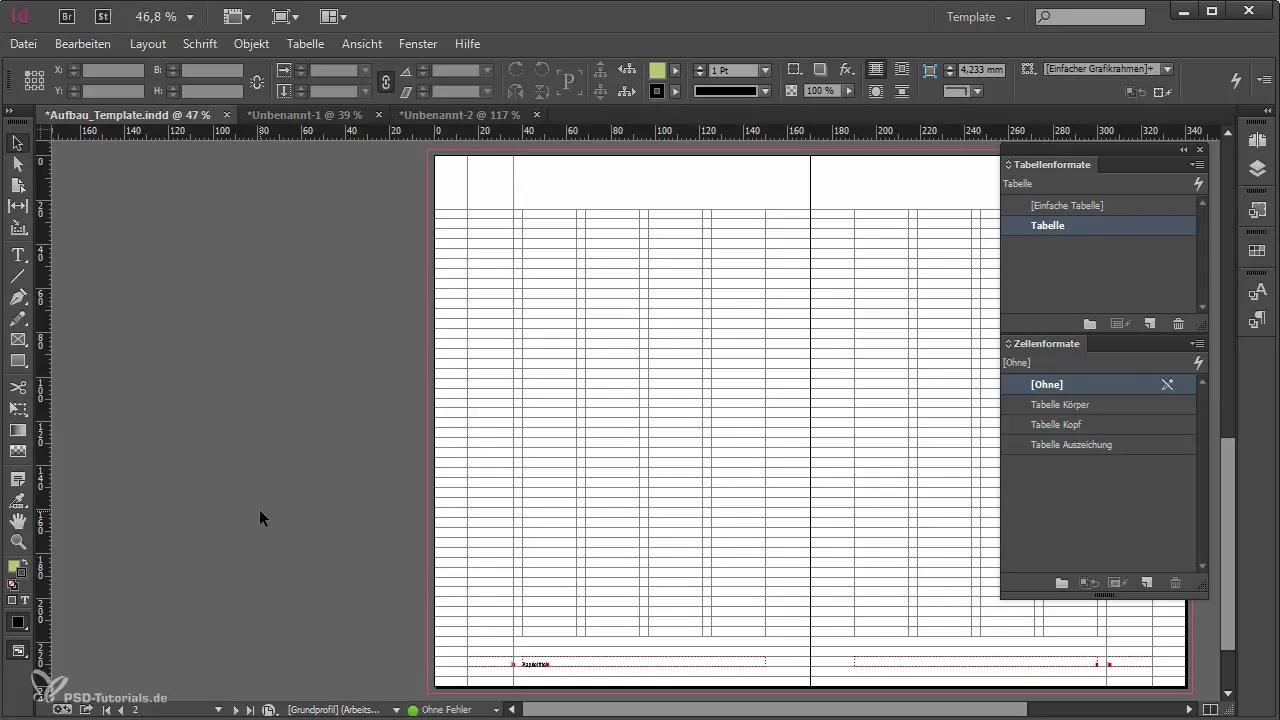
Táblázat létrehozásához először szükséged lesz egy szövegdobozra. Húzz egy szövegdobozt, majd menj a „Tábla” menüpontra, és válaszd a „Tábla beszúrása” lehetőséget. A párbeszédablakban megadhatod a sorok és oszlopok számát. Ebben a példában egy egyszerű táblázatot adunk hozzá négy sorral és négy oszloppal.
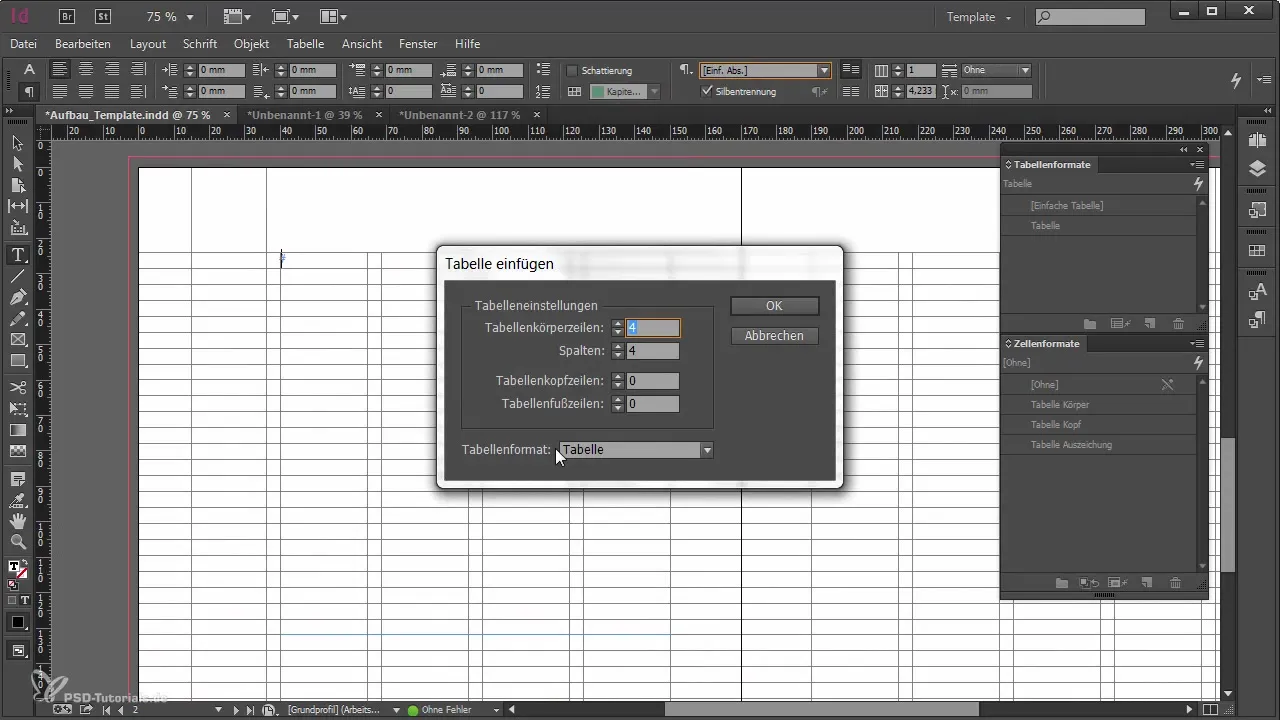
A táblázat beszúrása után kezdetben formázatlanul jelenik meg. A megjelenés nem túl vonzó, mivel a fekete keret minden cellát körbeölel, és szín nincs rajta.
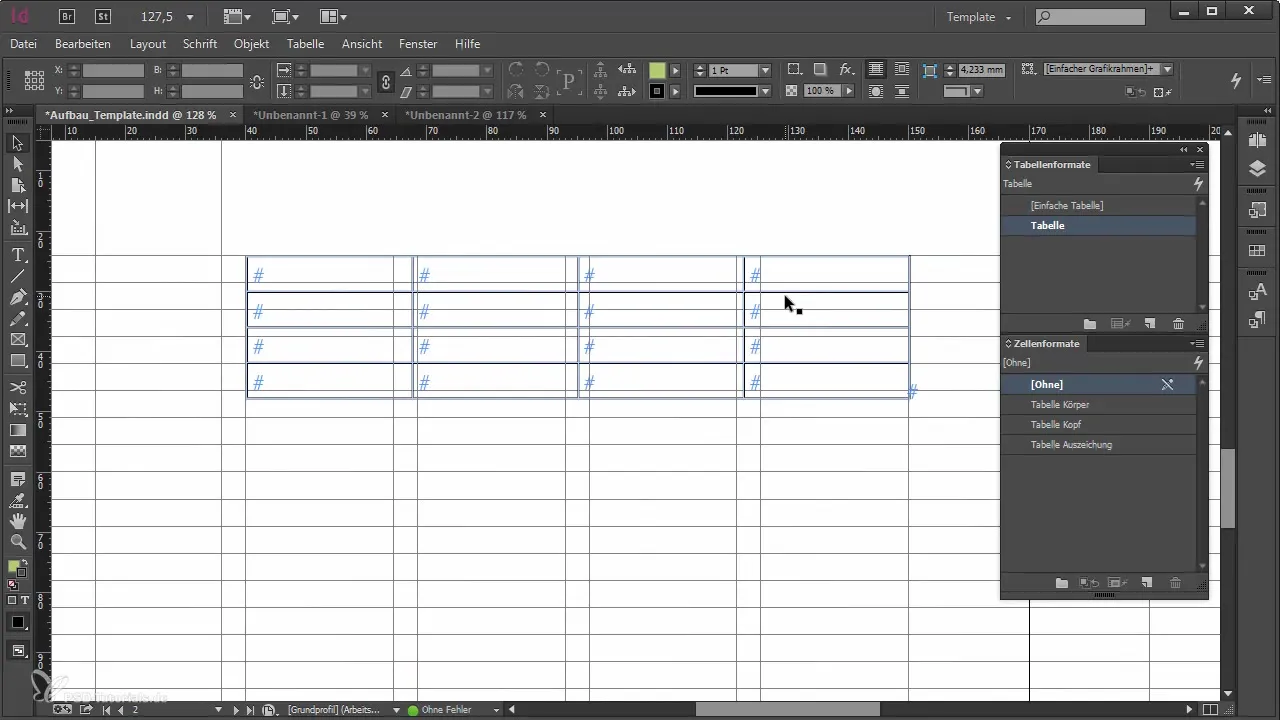
Egy egyszerű kattintás a táblázatformátumra azonnal megváltoztatja a táblázat megjelenését. Háttérszínt és kontúrokat kap, amelyeket a formátumbeállításokban határoztál meg. A táblázatkeret eltűnik, ha úgy állítottad be.
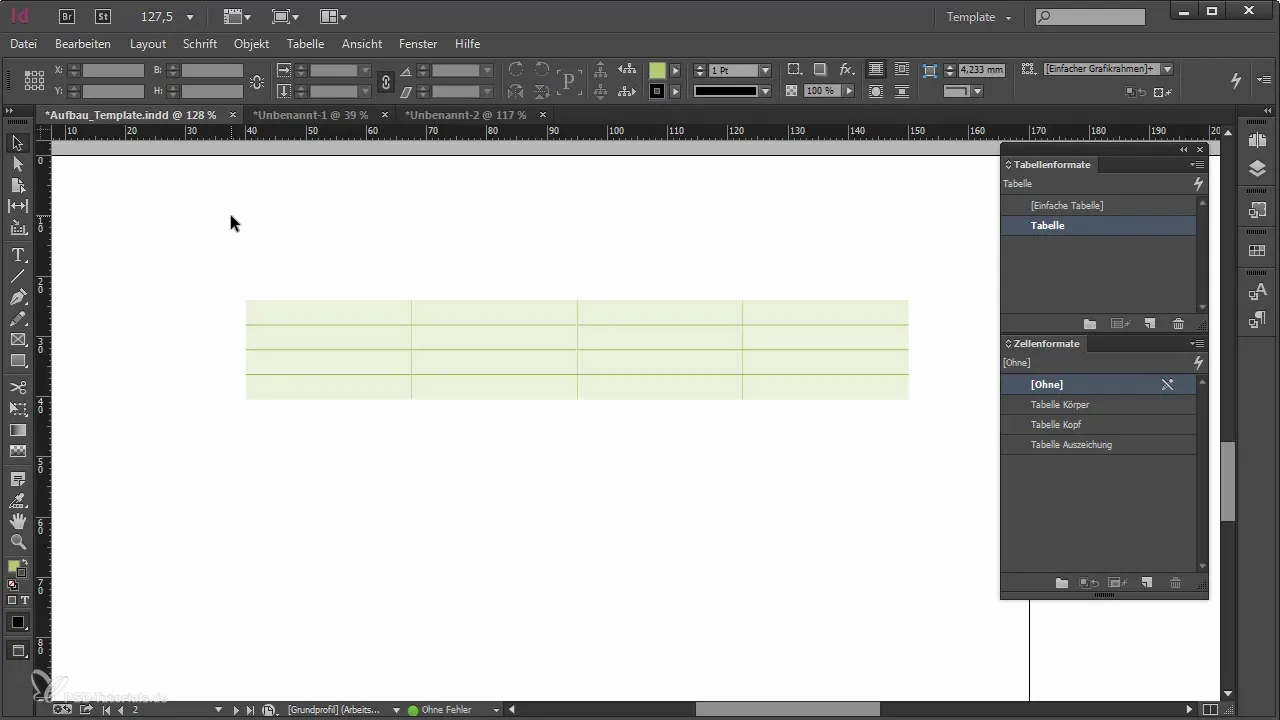
A formátumbeállítások kulcsszerepet játszanak a táblázatod megjelenésében és struktúrájában. Itt meghatározhatod, hogy mely cellaformátumok alkalmazódnak automatikusan. Például meghatározhatod, hogy a fejléc a „Tábla fejléce” formátummal legyen formázva, míg a táblázat fő része a „Tábla törzse” formátumot használja.
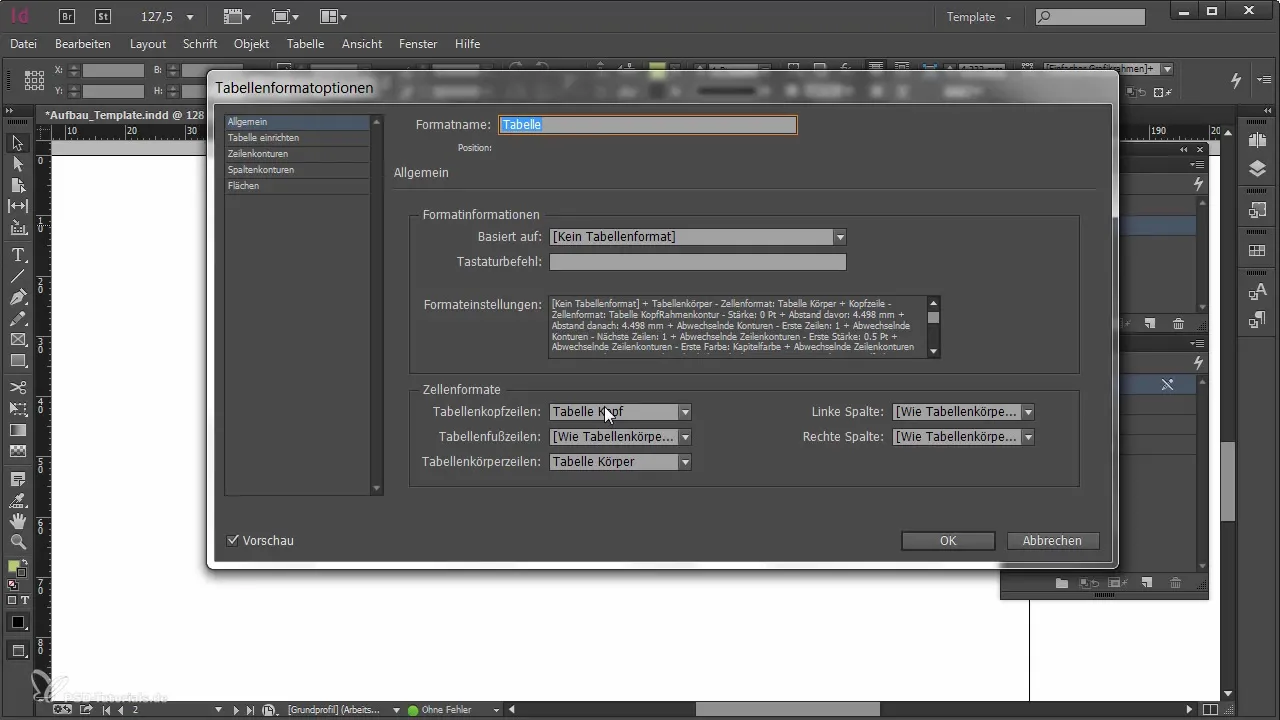
Most nézzük meg alaposabban a „Tábla törzse” cellaformátumot. Ezekben a beállításokban meghatározhatod, hogy a szöveg 1 mm-rel eltolva legyen a cella széléhez képest. Mivel a cellaformátumok nem határoznak meg kontúrokat vagy háttérszíneket, ezeket a táblázatformátumban kell megadnod.
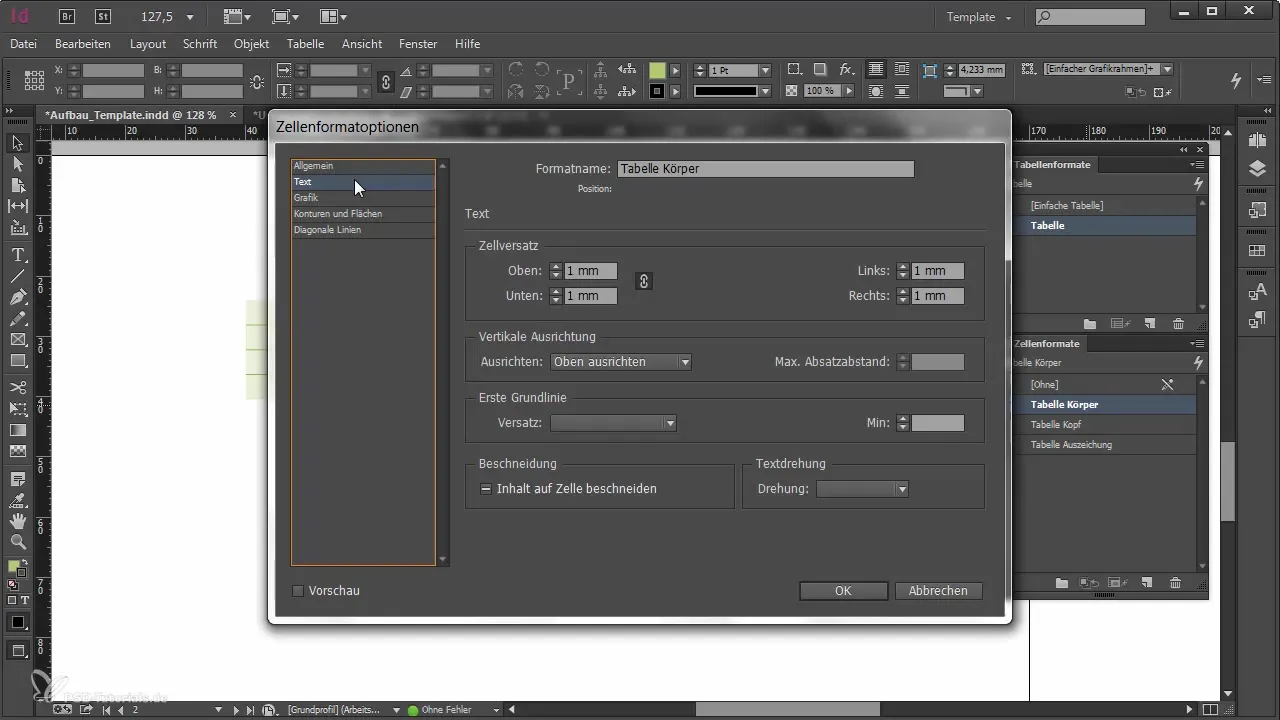
A cellaformátumok nem arra szolgálnak, hogy egy cella teljes zárt formátumát meghatározzák. Lehetőséged van váltakozó minták és specifikus kontúraformátumok meghatározására a táblázataidhoz, de nem kell aggódnod, hogy minden cellakontúrt különböző módon kell kialakítanod.
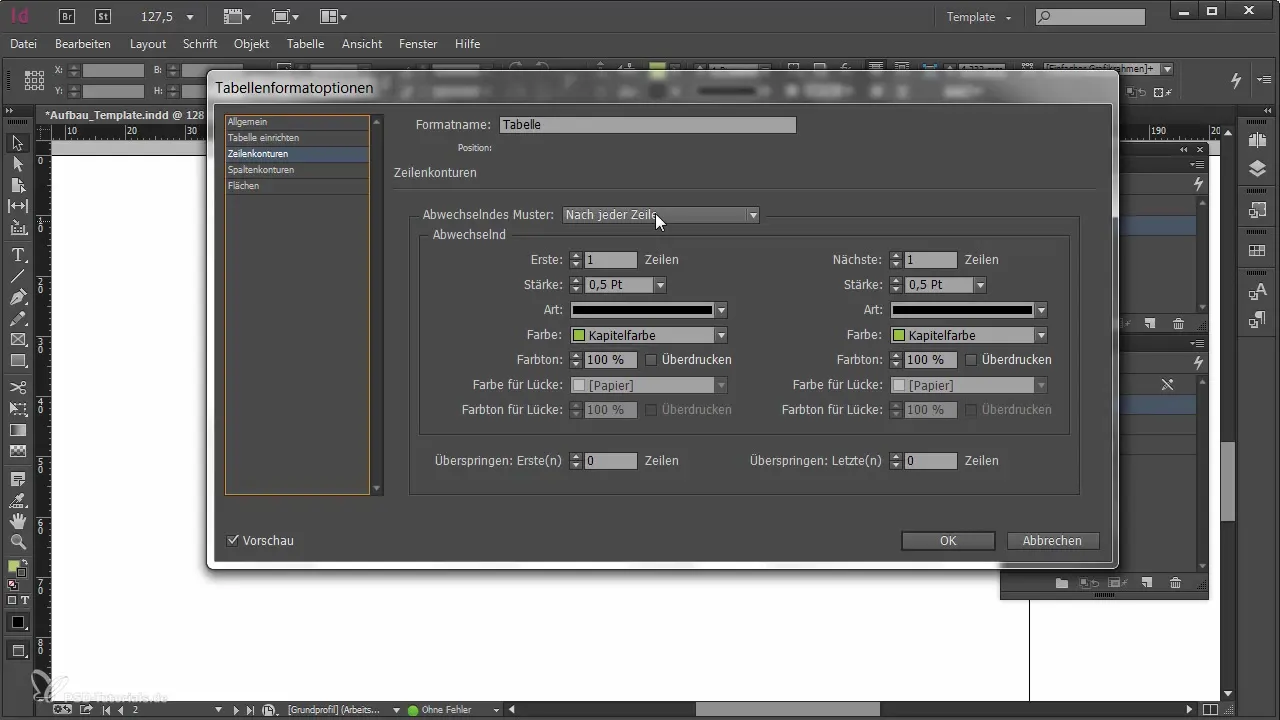
Ha olyan táblázatot szeretnél létrehozni, amelynek nincs külső kerete, akkor menj a táblázatformátum beállításaihoz, és állítsd a táblázatkeretet nullára. Így a belső formátum megmarad, míg a táblázat külső szélei eltűnnek.
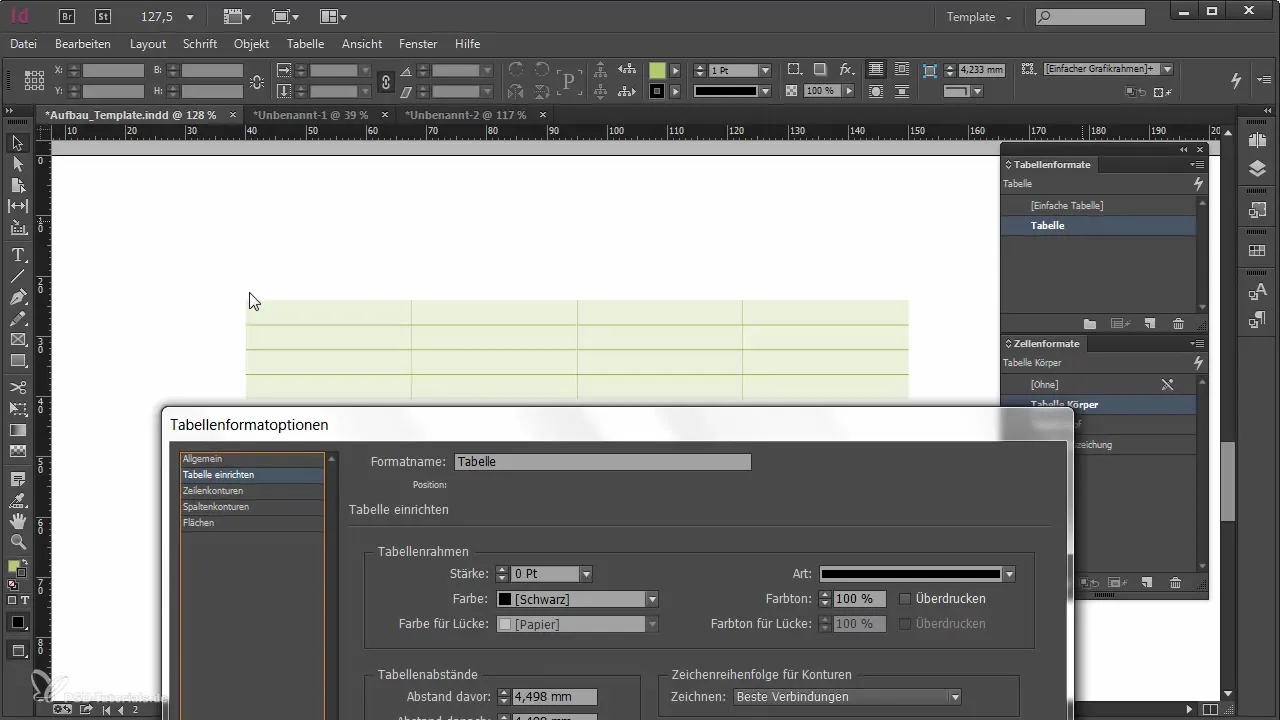
Érdemes megjegyezni, hogy a cellákon belüli formázások és a használt clipartok esetleg felülíródhatnak olyan cellaformátumok által, amelyek specifikusan vannak definiálva. Így fontos, hogy a cellaformátumban ne határozz meg szándékos tulajdonságokat, amelyeket másutt a táblázatformátumban szeretnél rögzíteni.
Fontos az is, hogy figyelj a táblázat és a környező szöveg közötti távolságra. Biztosítanod kell, hogy a távolság ne legyen véletlenszerűen beállítva egy alapértékre, hogy a táblázat jól illeszkedjen a szövegdobozba. Szükség esetén optimalizáld a távolságokat.
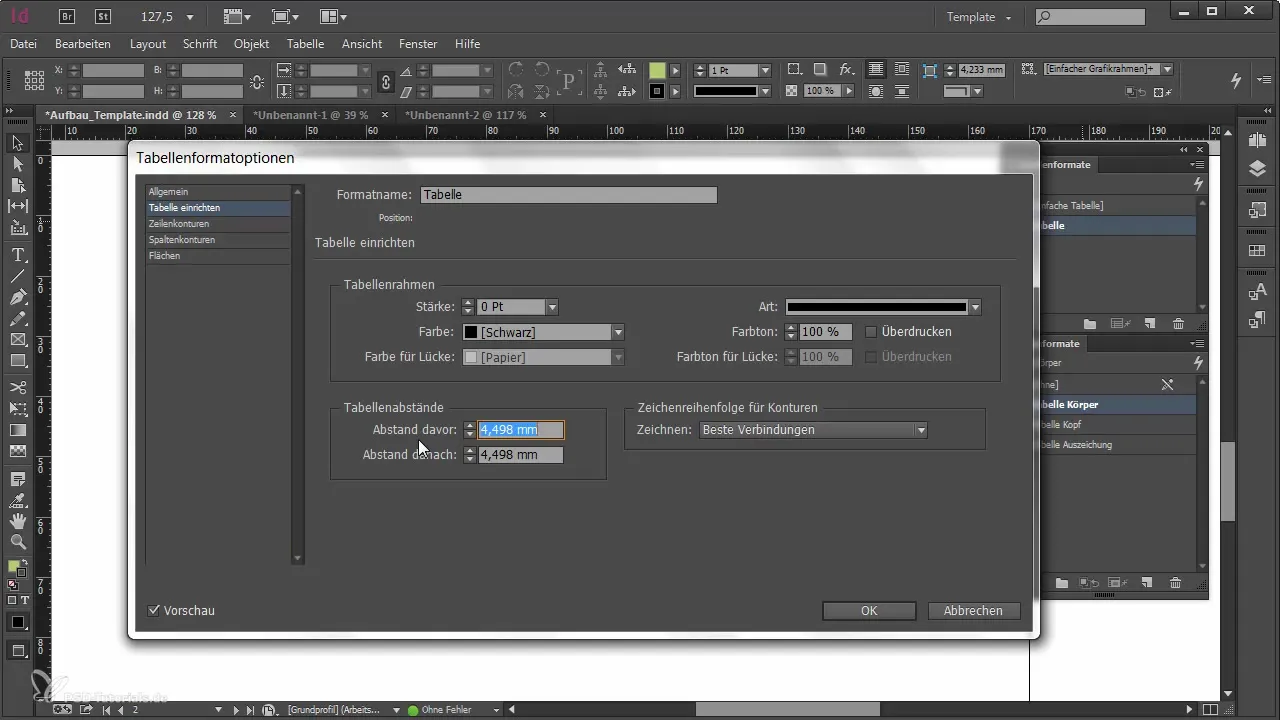
A táblázat első sora automatikusan nem minősül fejlécnek. Kézi módon átkonvertálhatod az első sort fejlécbe, ami a fejléc formázását is alkalmazza. Ehhez lépj a „Tábla” menübe, és válaszd az „Sorok átkonvertálása fejlécbe” lehetőséget. Ezután a formázás a te fejlécformázásodból kerül átvételre.
A színek, keretek és köztes távolságok alapformázása központilag irányítható a táblázatformátumon keresztül. Minden olyan kivételt vagy speciális formázást, amely bizonyos cellákhoz szükséges, a cellaformátummal határozhatsz meg.
A jól átgondolt táblázatformátum és a jól definiált cellaformátumok kombinációjával sokkal hatékonyabbá teheted a munkádat. Így például egy cella szövegét is elláthatod egy adott bekezdésformátummal, hogy konzisztens betűtípust és betűméretet állapíts meg.
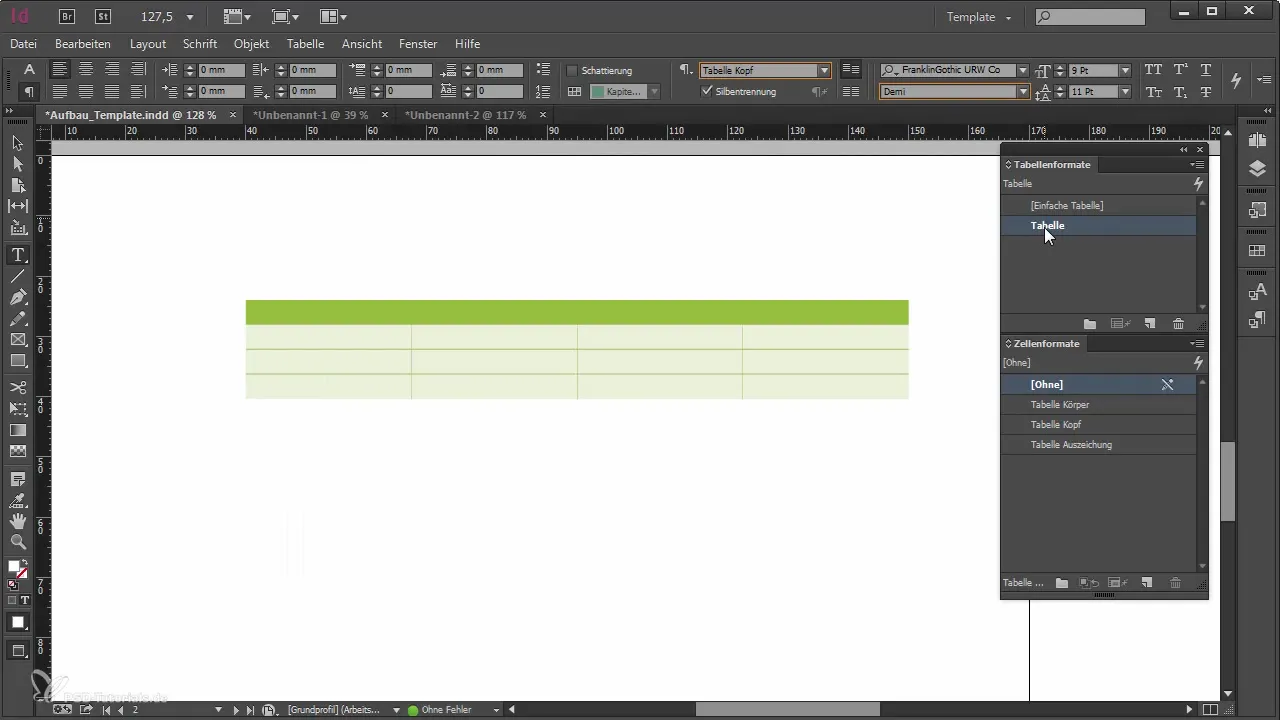
Végül fontos, hogy a táblázat létrehozása előtt válaszd ki a megfelelő táblázatformátumot. Ha ezt megteszed, az új táblázat formázása azonnal átkerül, ami időt és erőfeszítést takarít meg neked.
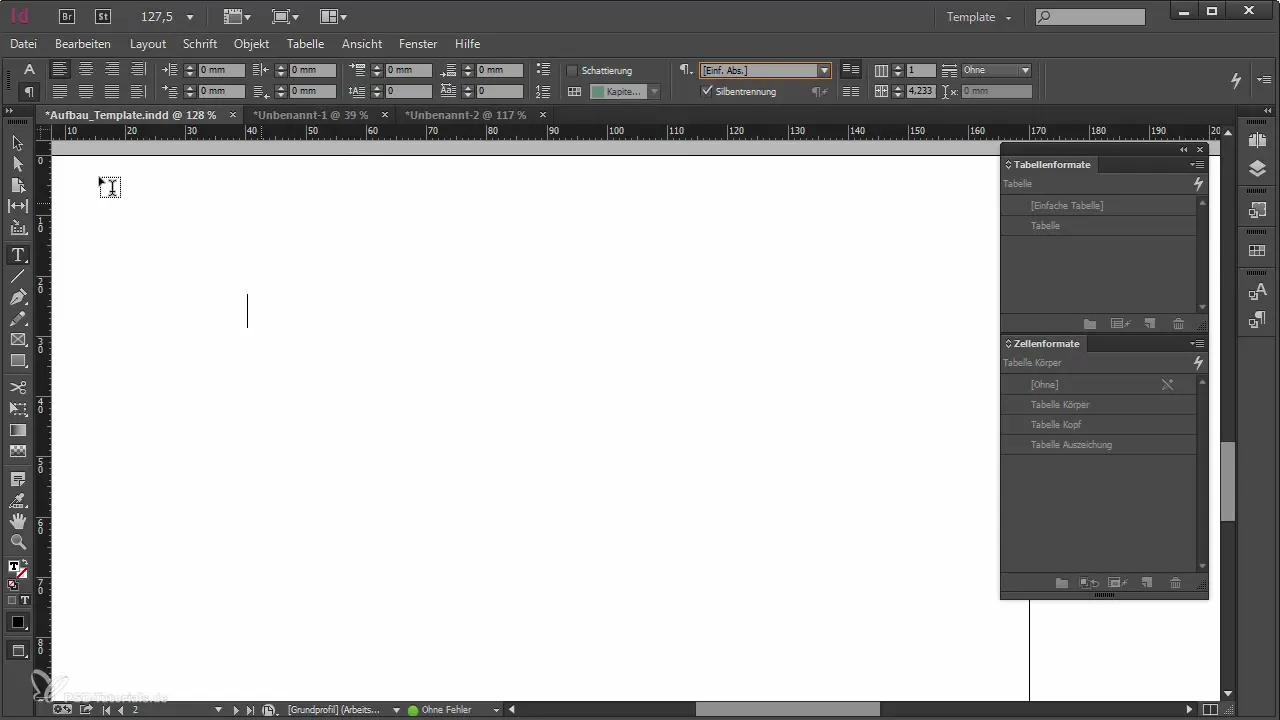
Összefoglalás
Ezzel az útmutatóval most már világos áttekintést kaptál arról, hogyan hozhatsz létre és alkalmazhatsz hatékony táblázat- és cellaformátumokat az Adobe InDesign programban. A jól strukturált megközelítés nemcsak a táblázataid vonzóbb dizájnját biztosítja, hanem jelentősen megkönnyíti a kezelésüket és módosításukat is.
Gyakran ismételt kérdések
Hogyan lehet egy táblázatot beszúrni az InDesignba?Válaszd ki a szövegdobozt, lépj a „Tábla” menübe és kattints a „Tábla beszúrása” lehetőségre, hogy meghatározhass egy kívánt számú sort és oszlopot.
Hogyan tudom megváltoztatni a táblázatom megjelenését?Használj táblázatformátumokat, hogy színeket és kereteket határozz meg az egész táblázat számára, és cellaformátumokat specifikus cellatulajdonságokhoz.
Mi történik, ha létrehozok egy cellaformátumot?A cellaformátumok befolyásolják a cellák specifikus megjelenését, és lehetővé teszik számodra, hogy olyan tulajdonságokat határozz meg, mint a távolság és a szövegformázás.
Létrehozhatok egy első sort fejlécnek?Igen, később átkonvertálhatod az első sort, ha a „Tábla” menüben fejlécnek definiálod.
Miért marad a táblázatom kerete a formázás után?Ha a cellaformátumok keret- és háttérszíneket határoznak meg, előfordulhat, hogy felülírják a táblázatformátum beállításait. Ügyelj arra, hogy ne használj versengő formázásokat.


